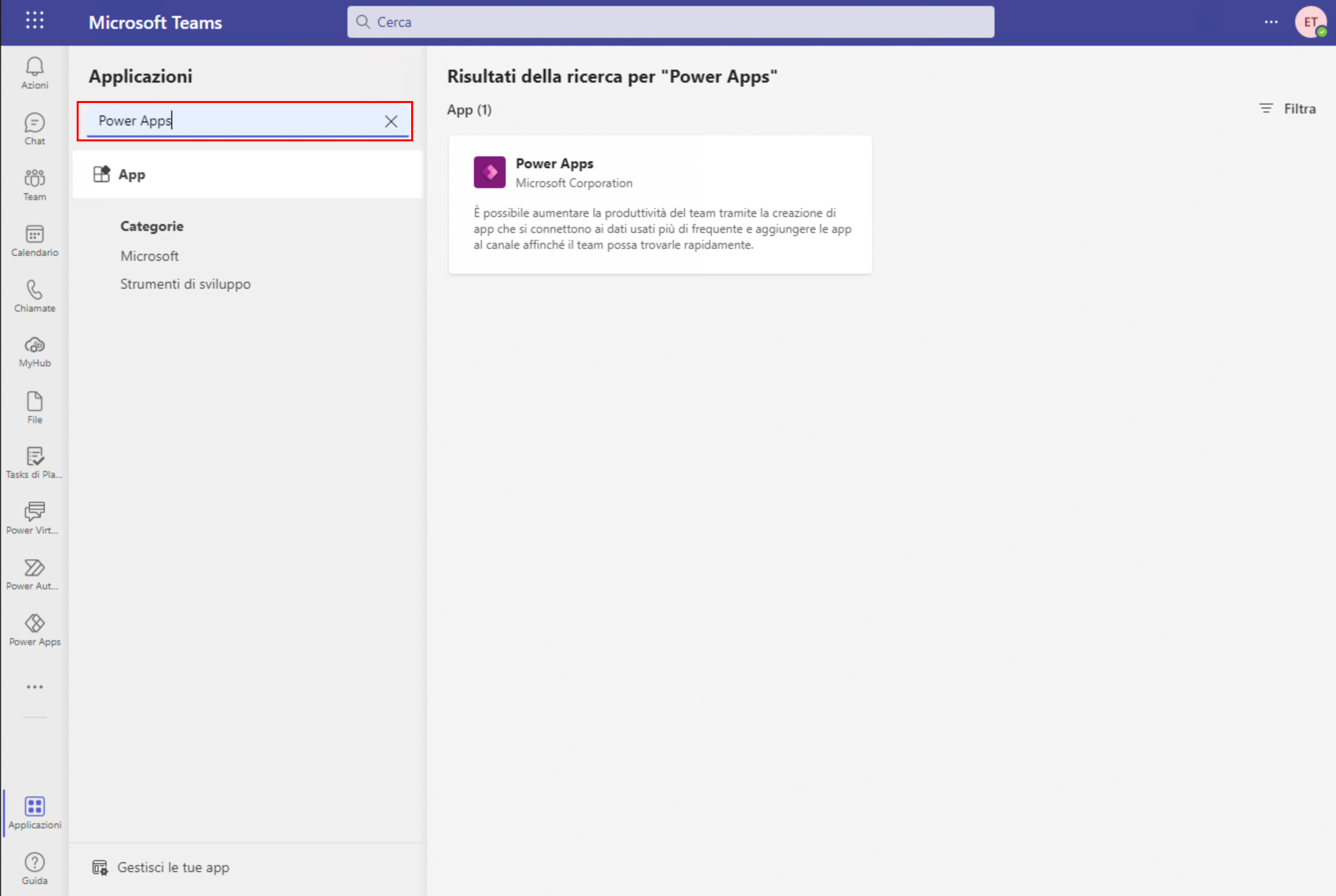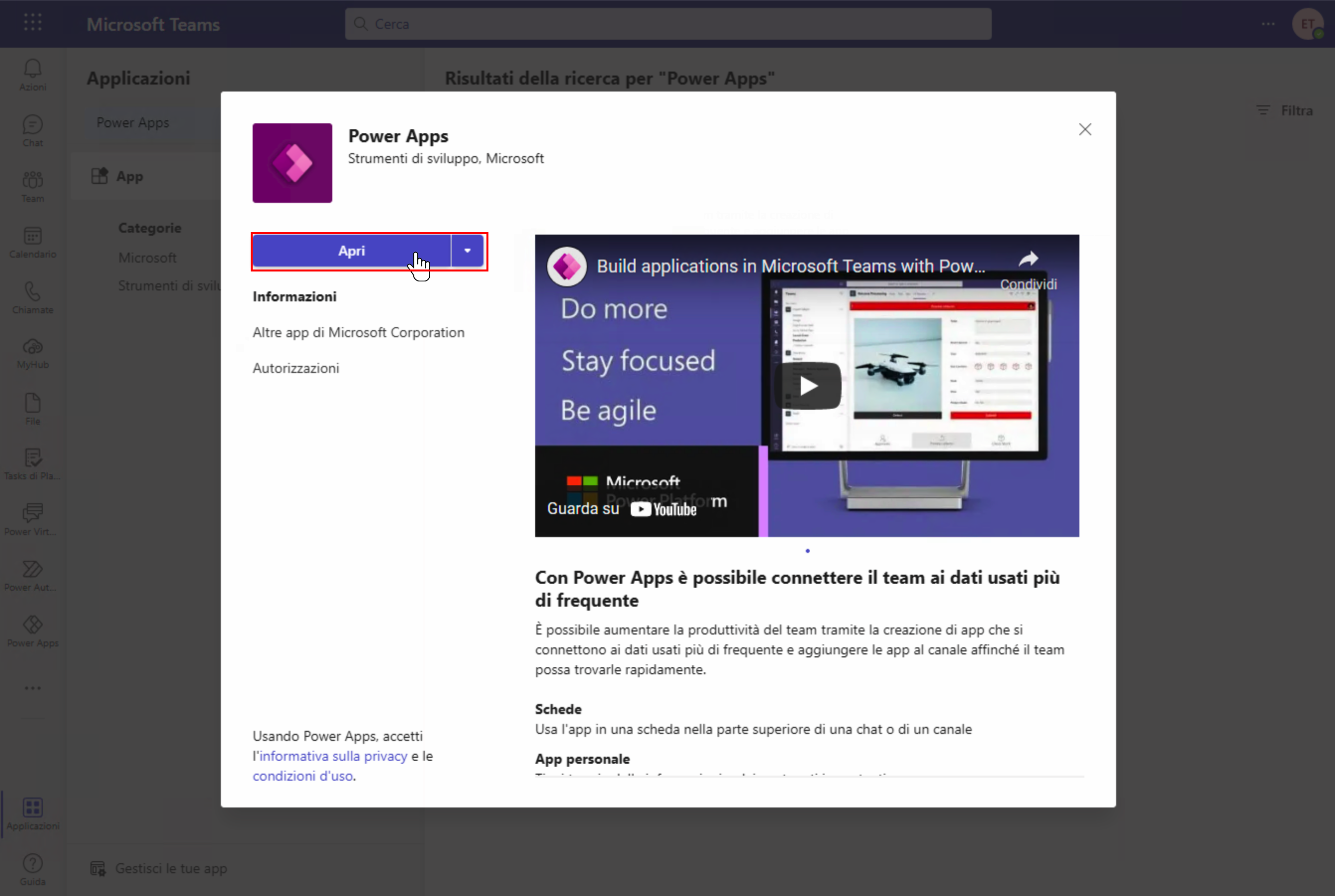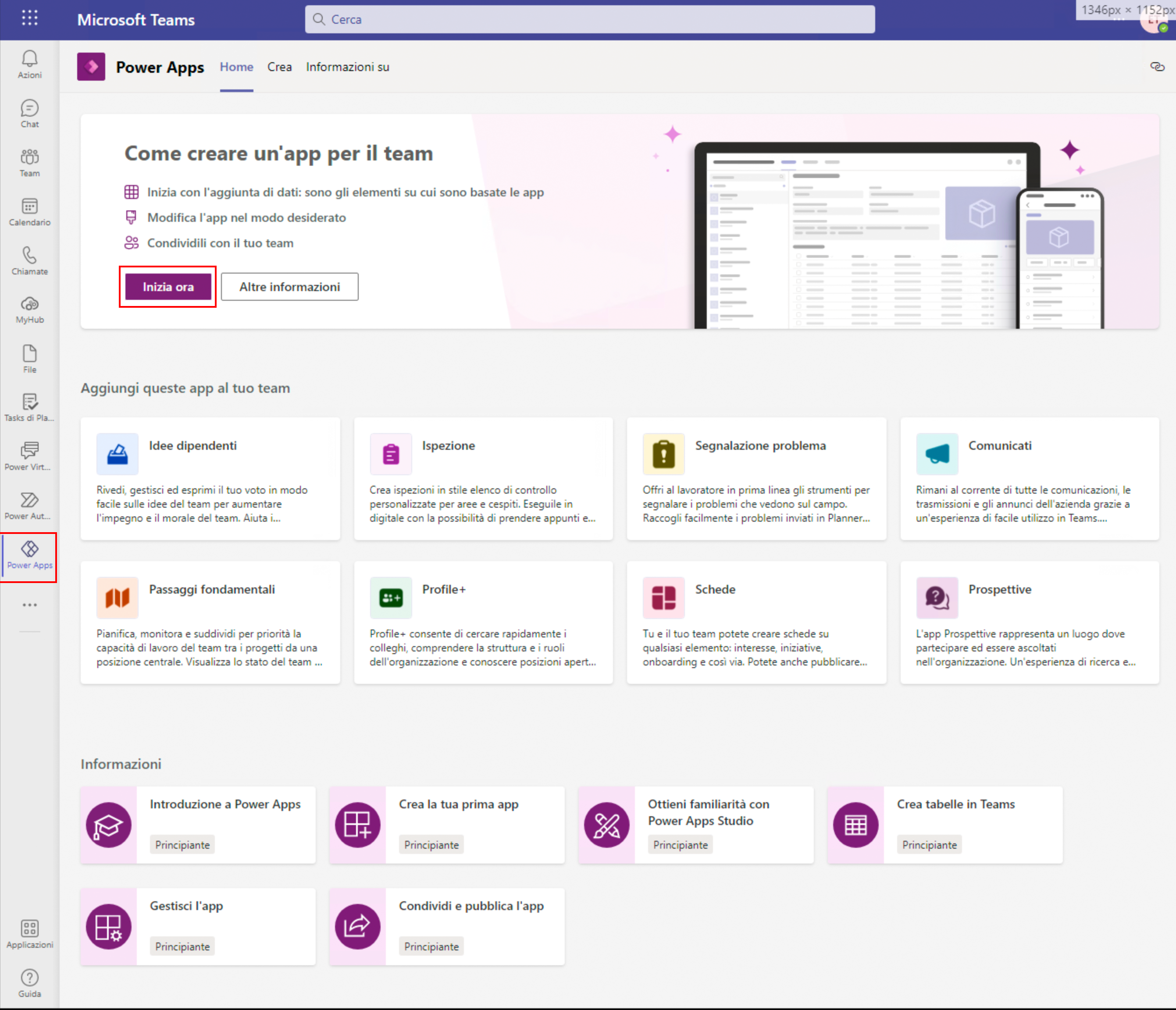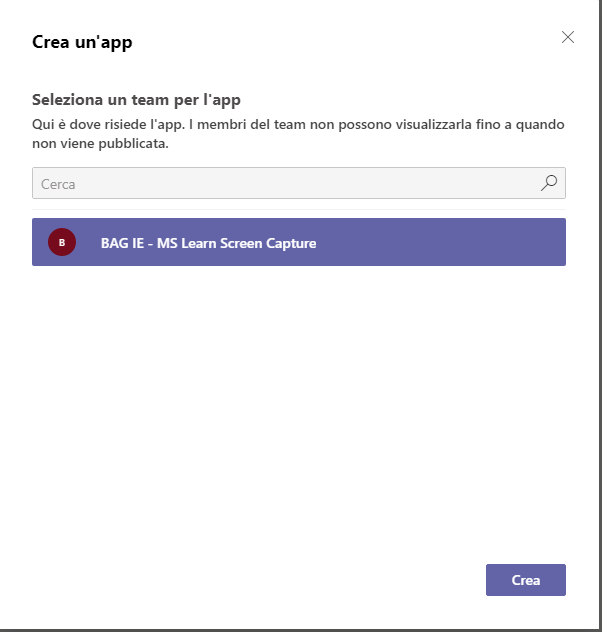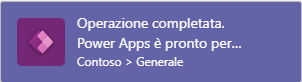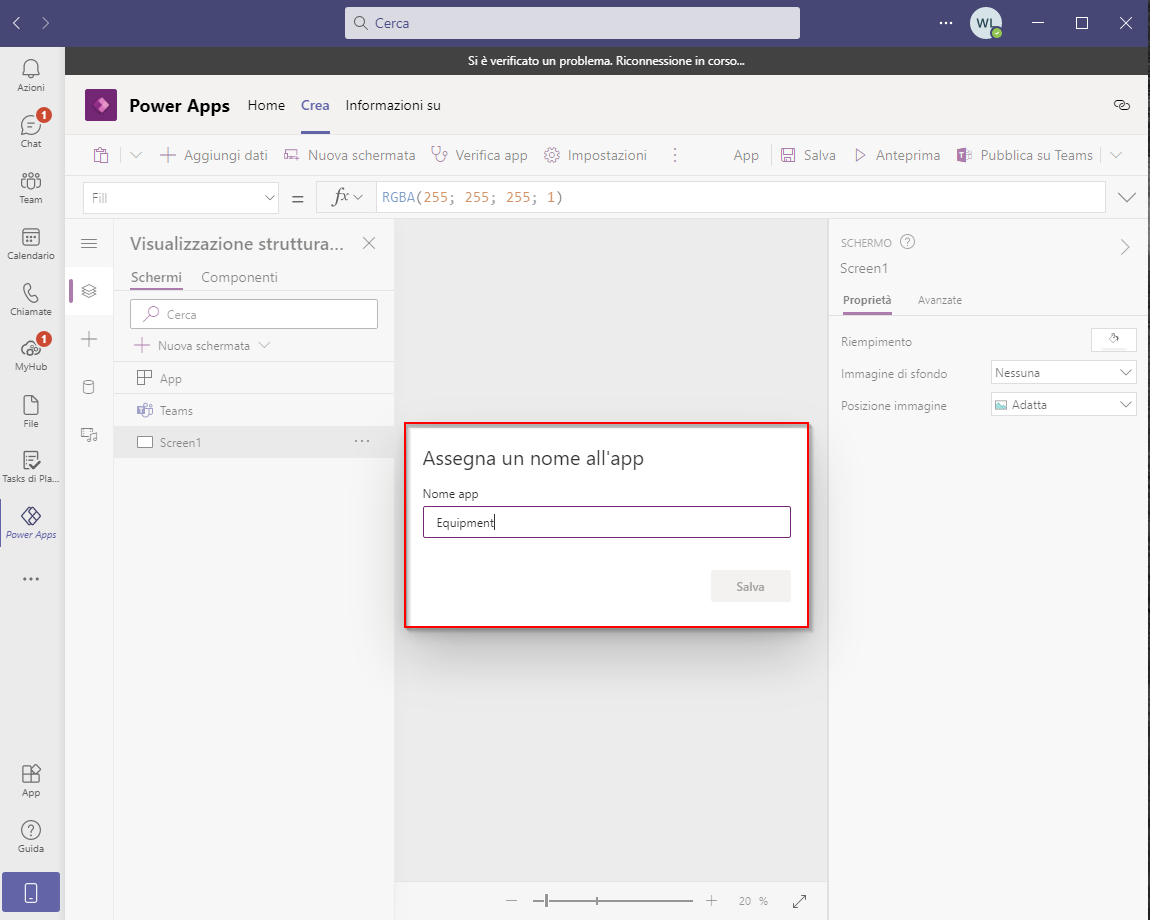Provisioning del primo ambiente Dataverse
L'ambiente Dataverse for Teams è il luogo in cui vengono archiviati tutti i dati aziendali, le app e i flussi. Ad ogni ambiente è associato un gruppo di Microsoft Office 365 per il team. Per questo motivo, ogni team può avere un solo ambiente Dataverse for Teams. Quando viene creata o installata per la prima volta un'app o un chatbot in un team, viene eseguito automaticamente il provisioning dell'ambiente Dataverse for Teams. Una volta creato l'ambiente, è possibile creare tabelle e flussi in Dataverse.
Installazione di Power Apps all'interno di Teams
L'applicazione Power Apps for Teams consente di creare, modificare ed eliminare app e tabelle in Dataverse for Teams. Per il provisioning dell'ambiente Dataverse for Teams, è necessario installare prima un'app in Teams.
Per iniziare, aprire Teams e cercare il pulsante App nell'angolo in basso a sinistra della finestra.
Nella schermata del marketplace delle app usare la casella di ricerca per trovare Power Apps. Selezionare Power Apps.
Selezionare il pulsante Aggiungi per aggiungere l'applicazione Power Apps al client Teams.
Dopo aver aggiunto Power Apps in Teams, viene visualizzata la schermata principale di Power Apps. Questa schermata fornisce l'accesso alle app esistenti insieme a modelli e al collegamento al modulo Learn.
Provisioning di Dataverse for Teams per creare una tabella
Ora che l'applicazione Power Apps è installata, è possibile creare la prima app, che eseguirà automaticamente il provisioning dell'ambiente. Scegliere quale team si userà per creare l'ambiente e archiviare la tabella. L'unità Riepilogo di questo modulo fornisce collegamenti alle risorse che spiegano come creare un nuovo team.
Selezionare il pulsante Inizia ora.
Selezionare il team per l'app.
Apparirà un messaggio indicante che l'utente è il primo a creare un'app in questo team.
Selezionare Crea per creare l'ambiente Dataverse for Teams. In attesa del completamento del processo, è possibile chiudere la finestra e fare altro. Teams invierà sia una scheda messaggio che un messaggio e-mail al termine del lavoro.
Una volta eseguito il provisioning dell'ambiente, nell'angolo in basso a destra della schermata verrà visualizzata una finestra popup che conferma il completamento del processo.
Viene quindi visualizzato l'editor di Power Apps.
Immettere il nome dell'app e selezionare Salva.
Con la creazione della prima app, ora l'ambiente Dataverse for Teams è pronto ed è possibile iniziare a creare tabelle. L'editor di Power Apps permette di creare rapidamente le tabelle con il pulsante Crea nuova tabella, come illustrato nella sezione successiva.